python3工作环境部署+spyder3+jupyter notebook
Posted 方寸堂
tags:
篇首语:本文由小常识网(cha138.com)小编为大家整理,主要介绍了python3工作环境部署+spyder3+jupyter notebook相关的知识,希望对你有一定的参考价值。
1、python3安装
1)官网去下载python3.7版本,双击安装,只要注意勾选写到PATH就行,其它直接NEXT。
2)安装完成,CMD键入 python 回车,跳出python界面就是成功。
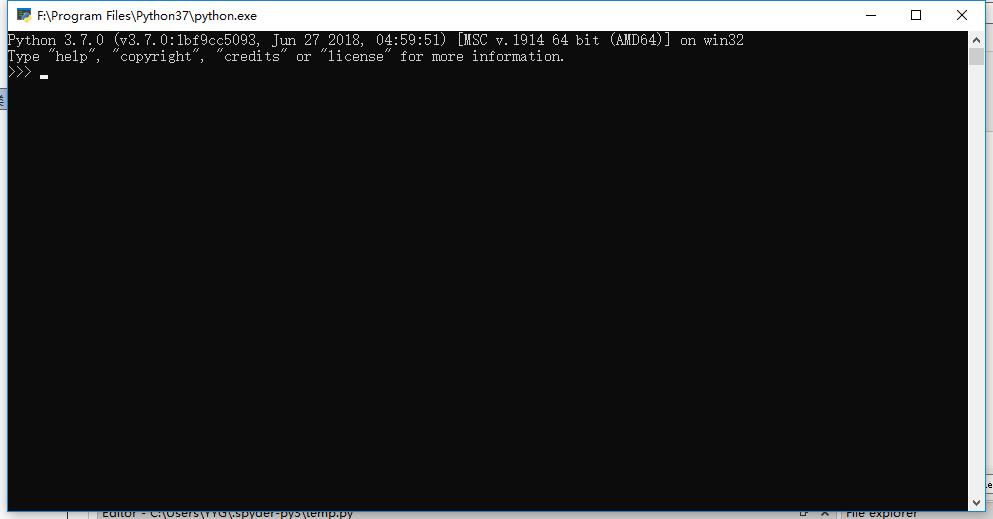
2、spyder3安装
1)因为个人觉得spyder比pychar启动快速,调试方便,所以安装此工具,spyder还自带有Ipython。
2)windows标志上右键,运行powershell(管理员)
3)键入 pip install spyder 回车,等待安装完成。
4)安装完成,powershell 键入 spyder3 回车,跳出spyder3界面就是成功。

3、jupyter notebook安装
1)个人觉得jupyter notebook对python初学者来说是一个非常好用的简单语句测试工具,写完一句马上可以看到结果。
2)windows标志上右键,运行powershell(管理员)
3)键入 pip install jupyter 回车,等待安装完成。
4)安装完成后,powershell 键入 jupyter notebook回车,会在浏览器弹出jupyter页面就是安装成功。
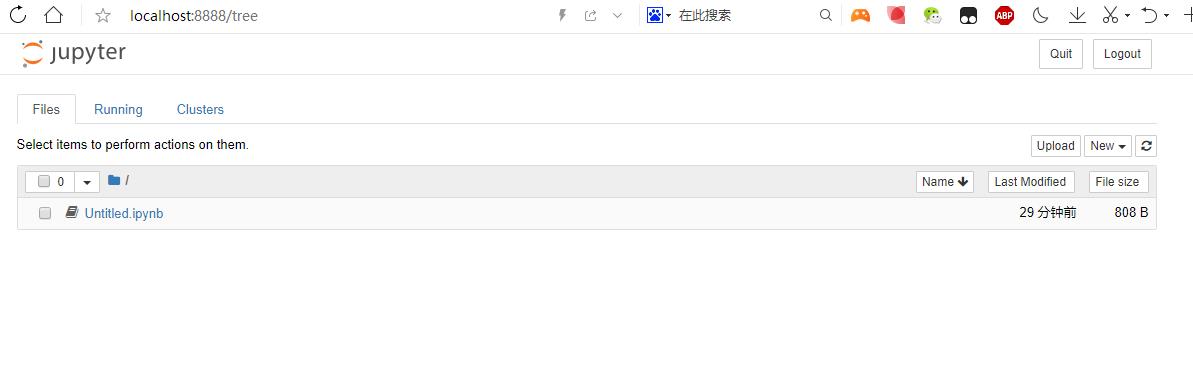
5)有时因为jupyter的默认根文件目录下有很多文件,会导致操作卡顿甚至卡死 ,如出现这种情况就要修改jupyter的默认文件夹。
6)修改jupyter的默认文件夹:powershell 键入 jupyter notebook --generate-config 回车,在执行结果显示的路径下找到 jupyter_notebook_config.py 文件,打开,找到 c.NotebookApp.notebook_dir = \'D:\\\\jupyter\' 这行,将#去掉,将路径修改成你想要改的,保存再重启jupyter就可以了。
以上是关于python3工作环境部署+spyder3+jupyter notebook的主要内容,如果未能解决你的问题,请参考以下文章
在 Ubuntu18 上打开 Spyder3 时缺少依赖项导致 Keyring 错误?
Python编程菜鸟成长记--A1--03--Python 环境安装(待完成)